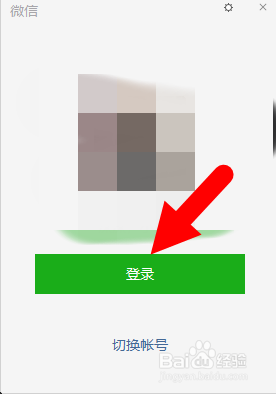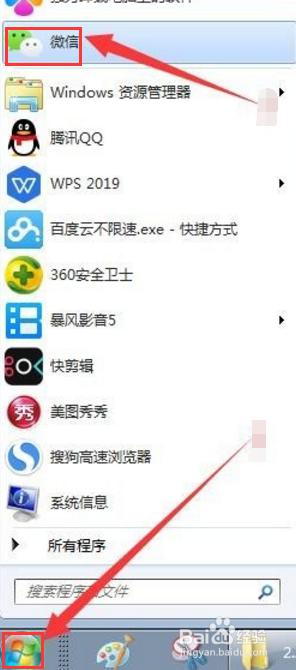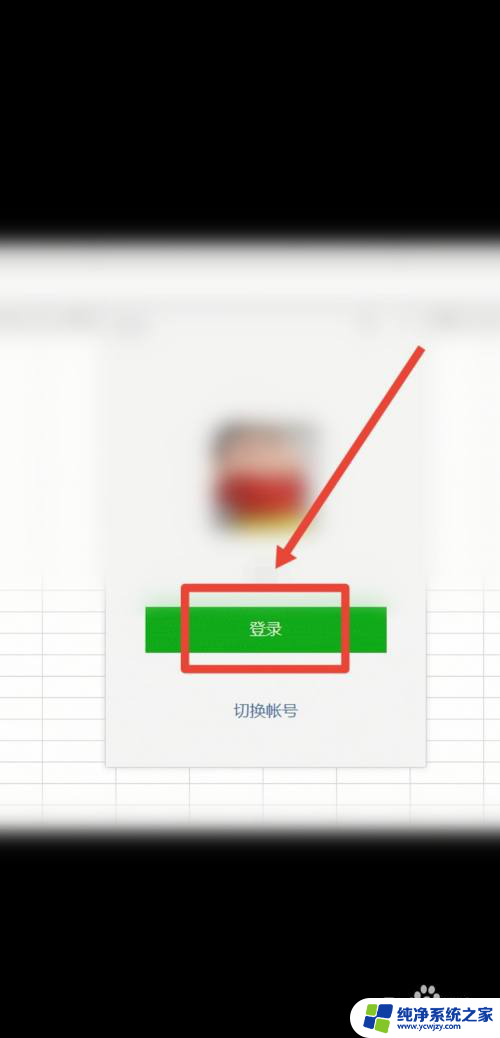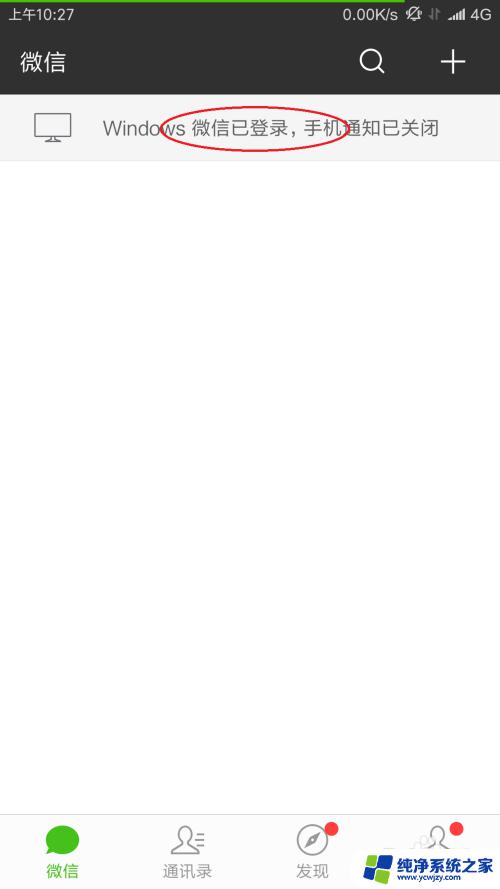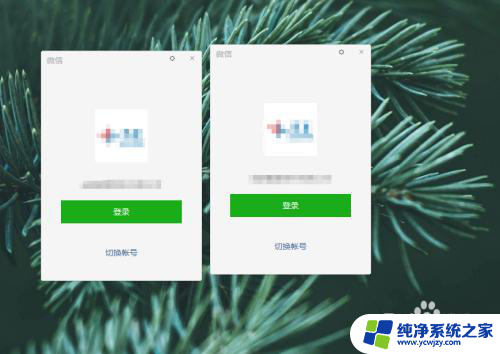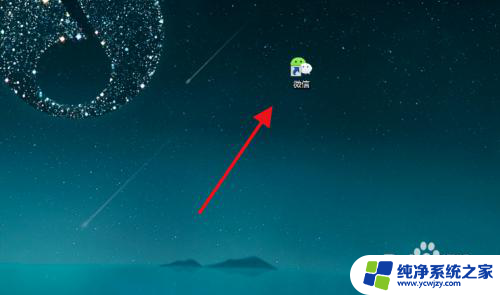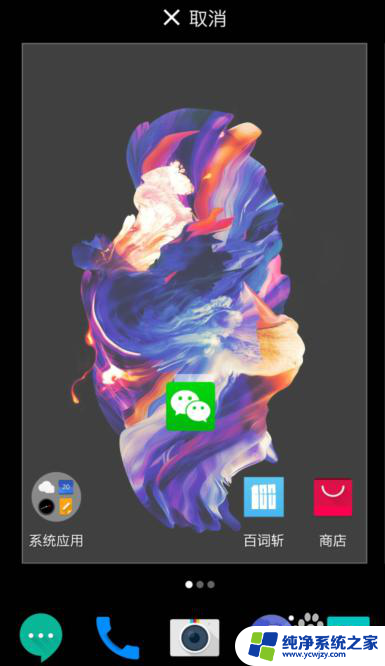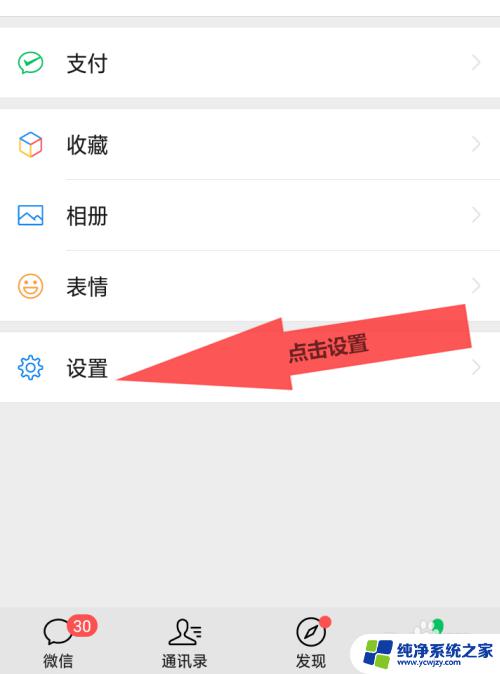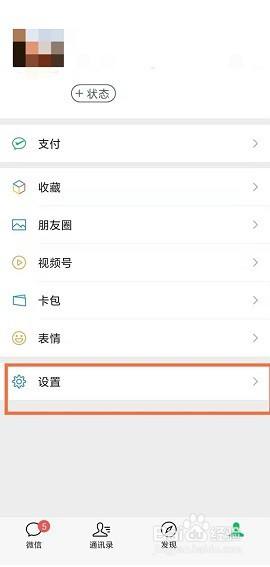电脑微信与手机微信不同步怎么办
在使用微信时,经常会遇到电脑端和手机端信息不同步的情况,让人感到困惑和不便,当我们在电脑上登录微信后发现手机上的消息没有同步过来,或者在手机上收到消息但电脑上却看不到,这时就需要采取一些方法来解决这个问题。接下来我们就来探讨一下电脑微信与手机微信不同步的解决方法。
步骤如下:
1.电脑端打开程序并运行,如图。

2.打开程序后,如果为首次登陆需要在手机客户端上进行扫一扫登陆。非首次使用点击登录并提示在手机上确认登录,如图。
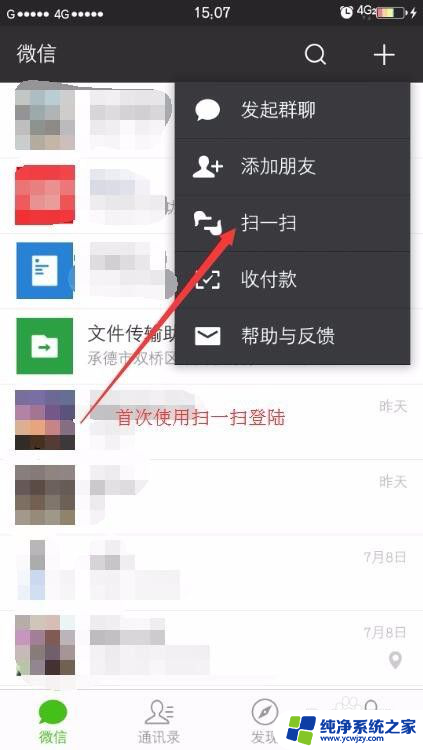
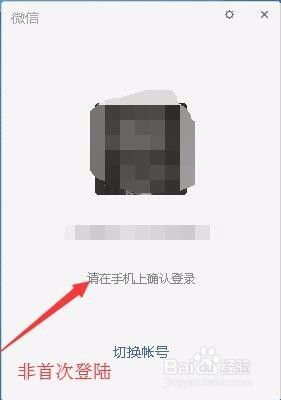
3.手机上确认登录时我们不要着急点击登录,留意上方登录后同步最近消息到Windows有没有勾选。这个有无勾选才是根本原因所在,如图所示。
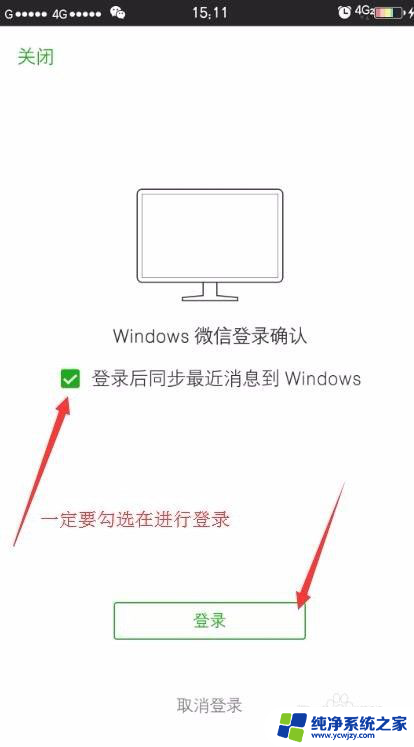
4.登录成功后,接着我们电脑端和手机端进行对比时间和条数来查看信息是否同步,如图。
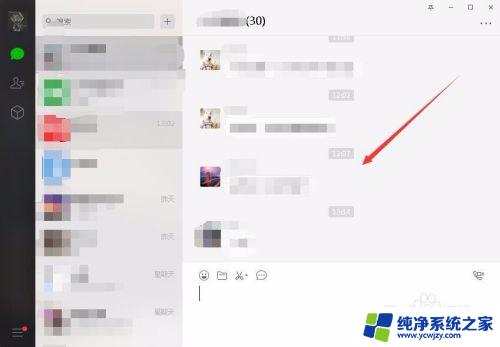
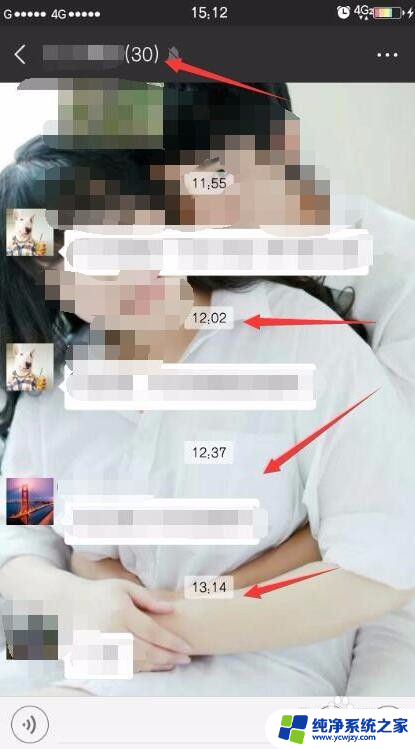
5.完成一致的信息同步,其实信息未同步主要原因我们已经找到了。
还有一点大家需要注意,在电脑端点击登录时。如果手机端为非自启动状态,一定要点击手机应用打开并完成登录,非自启动不会有声音提示,如图所示。
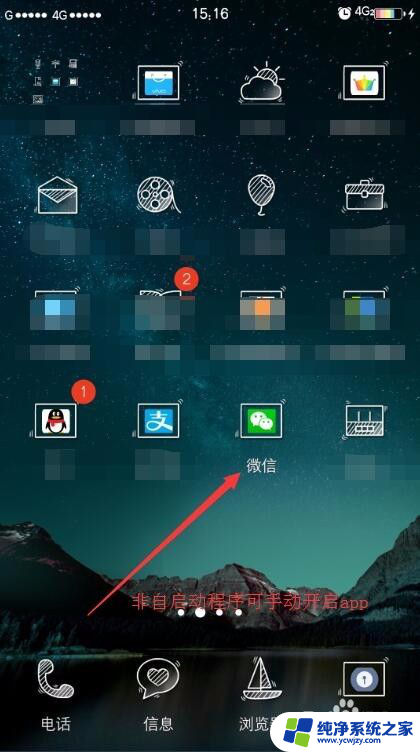
6.小结
好了,到这里大家都掌握了吗?帮到您请点个赞呗。
以上就是电脑微信与手机微信不同步的解决方法,如果有任何疑问,用户可以参考小编提供的步骤进行操作,希望这些步骤对大家有所帮助。